| 3.20. Semi-Flatten | ||
|---|---|---|
 |
3. Farbe |  |
Das Filter Semi-Flatten hilft Ihnen, wenn Sie geglättete (Antialias) Bilder mit indizierten Farben und einer Transparenz benötigen. Das Dateiformat GIF unterstützt indizierte Farben und komplette Transparenz (Alphawerte von 0 oder 255), aber keine Halbtransparenz (Alphawerte zwischen 1 und 254). Halbtransparente Pixel werden daher entweder komplett oder gar nicht transparent. Dies schadet dem Antialias-Effekt, der sehr wichtig ist, wenn Sie beispielsweises Logos in das Internet stellen wollen, erheblich.
Falls Ihr Bild über keinen Alphakanal (Transparenz) verfügt (siehe Alphakanal hinzufügen), ist dieses Filter nicht anwendbar und der entsprechende Menüeintrag deaktiviert und ausgegraut.
Bevor Sie das Filter anwenden, sollten Sie wissen, welche Hintergrundfarbe die Webseite haben wird, auf der Sie das Bild verwenden möchten. Benutzen Sie die Farbpipette, um den genauen Farbwert zu bestimmen. Stellen Sie diese Farbe dann als aktive Hintergrundfarbe ein.
Die Ausführung des Filters wird die aktive Hintergrundfarbe und die Farbe des Bildes proportional entsprechend dem Transparenzwert des Pixels mischen und das Antialiasing wieder herstellen.
Abbildung 15.63. Anwendungsbeispiel für „Semi-Flatten“

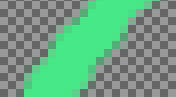
Hintergrundfarbe ist Rosa. Der Bildausschnitt zeigt eine weiche Kante (bei 800% Zoom) auf einem transparenten Hintergrund.
Abbildung 15.64. Nach Anwendung des Semi-Flatten-Filters
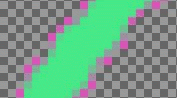
Das resultierende Bild im GIF-Format: Die vollständige Transparenz blieb erhalten, teiltransparente Pixel sind entsprechend ihrem Alphawert (also ihrer Transparenz) rosa gefärbt. Auf einer Seite mit rosa Hintergrund wird sich dieses Bild gut einfügen.